怎么去除锁屏密码 Win10如何去掉锁屏密码
更新时间:2024-08-28 12:02:54作者:xtang
在日常使用电脑时,我们经常会设置锁屏密码来保护个人隐私和信息安全,有时候我们可能会忘记密码或者觉得输入密码太麻烦,想要去除锁屏密码。在Win10系统中,去除锁屏密码并不是一件难事,只需要按照一定的步骤操作即可轻松实现。接下来我们将介绍如何在Win10系统中去掉锁屏密码,让您的电脑使用更加便捷和高效。
方法如下:
1.点击左下角“开始”按钮,点击设置图标。
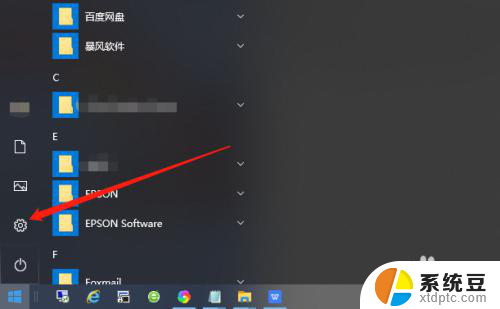
2.在Windows设置界面找到“账户”。
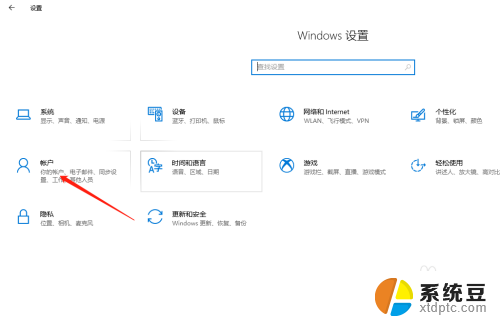
3.将选项卡切换至“登录选项”。
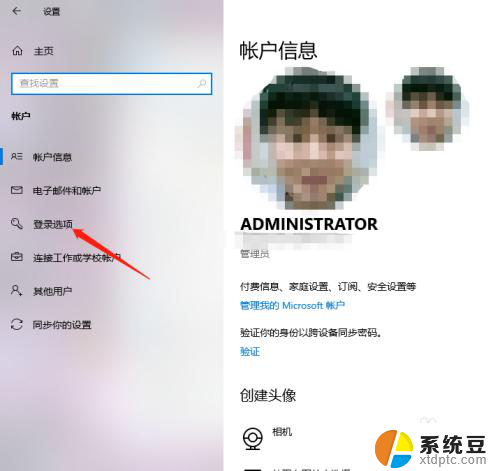
4.找到“密码”,点击“更改”。
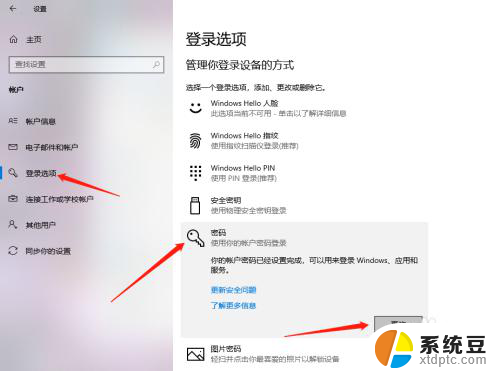
5.输入当前密码,点击“下一步”。
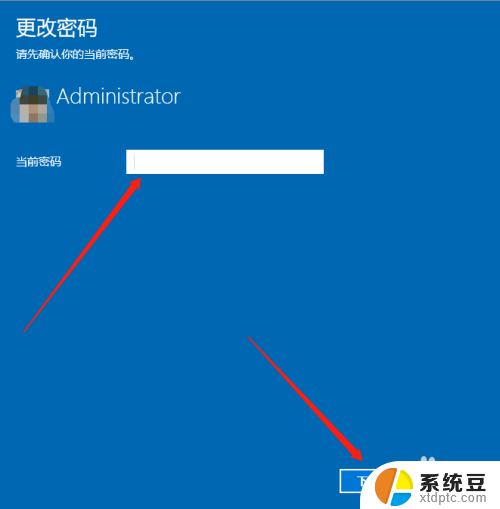
6.接下来在输入新密码的窗口中不再输入密码,直接为空。最后点击下一步按钮,这样再锁屏后登录的时候就不用再输入密码了。

以上是如何删除屏幕锁定密码的全部内容,如果有任何问题,请按照小编的方法进行操作,希望能对大家有所帮助。
怎么去除锁屏密码 Win10如何去掉锁屏密码相关教程
- win10电脑开机锁屏密码怎么取消 如何在win10中取消锁屏密码
- 怎样取消桌面锁屏密码 Win10如何取消桌面锁屏密码
- 电脑删除密码怎么删除 Win10怎么去掉开机密码
- 电脑屏幕忘记密码如何解锁windows10 电脑屏幕锁定如何解锁
- w10登录密码如何去掉 win10系统怎样取消登录密码
- windows10屏幕锁定了如何解锁 笔记本电脑密码忘记怎么解锁
- windows锁屏怎么设置 win10怎么设置锁屏密码
- windows10怎么去掉待机屏保 win10怎样关闭屏保和禁止锁屏
- 怎样修改屏保密码 Win10电脑屏保密码怎么设置
- win10开机密码解锁 Windows10开机密码忘了找回
- win10怎样连接手机 Windows10 系统手机连接电脑教程
- 笔记本连上显示器没反应 win10笔记本电脑连接显示器黑屏
- 如何恢复桌面设置 win10怎样恢复电脑桌面默认图标
- 电脑桌面不能显示全部界面 win10屏幕显示不全如何解决
- windows10关闭虚拟内存 win10如何关闭虚拟内存以提升性能
- win10制作自己的镜像 Win10系统镜像创建教程
win10系统教程推荐
- 1 如何恢复桌面设置 win10怎样恢复电脑桌面默认图标
- 2 电脑桌面不能显示全部界面 win10屏幕显示不全如何解决
- 3 笔记本连投影仪没有声音怎么调 win10笔记本投影投影仪没有声音怎么解决
- 4 win10笔记本如何投影 笔记本投屏教程
- 5 win10查找隐藏文件夹 Win10隐藏文件查看方法
- 6 电脑自动开机在哪里设置方法 Win10设置每天定时自动开机
- 7 windows10找不到win7打印机 Win10系统电脑如何设置共享Win7主机的打印机
- 8 windows图标不显示 Win10任务栏图标不显示怎么办
- 9 win10总显示激活windows 屏幕右下角显示激活Windows 10的解决方法
- 10 win10 查看wifi 密码 win10系统如何查看已保存WiFi密码